富文本编辑器CKEditor配置与使用
起因
因为这学期 Java Web 大作业项目选的是在线新闻发布系统,有在线编辑器的需求,所以有了这篇文章。
最开始选的是 Markdown 编辑器,但又想了想,Markdown好想不怎么合适,因为对于编辑新闻来说,主要就是排版和图片这些,而且对于不擅长Markdown语法的编辑者更是十分困难去编写新闻,与Markdown相比,富文本更适合这个需求,它就像一个在线的Word,只需要操作上方的按钮即可完成简单的排版工作。
开始
放弃了 Editor.md 的Markdown编辑器,转向了 CKEditor 的富文本编辑器,之后便是搜索各种资料,再加上官方文档,已完成CKEditor的配置。
参考
CKEditor 4.12.1富文本编辑器的配置与使用(详细版)
CKEditor已升级到5.x以上的版本了,可能是因为版本较新,使用和写教程配置的不多,可参考的并不多,而且在阅读官方文档遇到很多困难,就我的感觉是,5以上版本给使用者自由度很大,因此配置也较复杂多样。
搞了很久之后终于放弃了版本5,最终选择的是版本4.8,上面参考链接对我帮助最大的是第二的和第三个。
下载官方js文件
进入官网点击Release notes选择4.8.0版本点击Download.Zip下载
备注:目前最新版本4.9.0有bug,所以用4.8.0版本
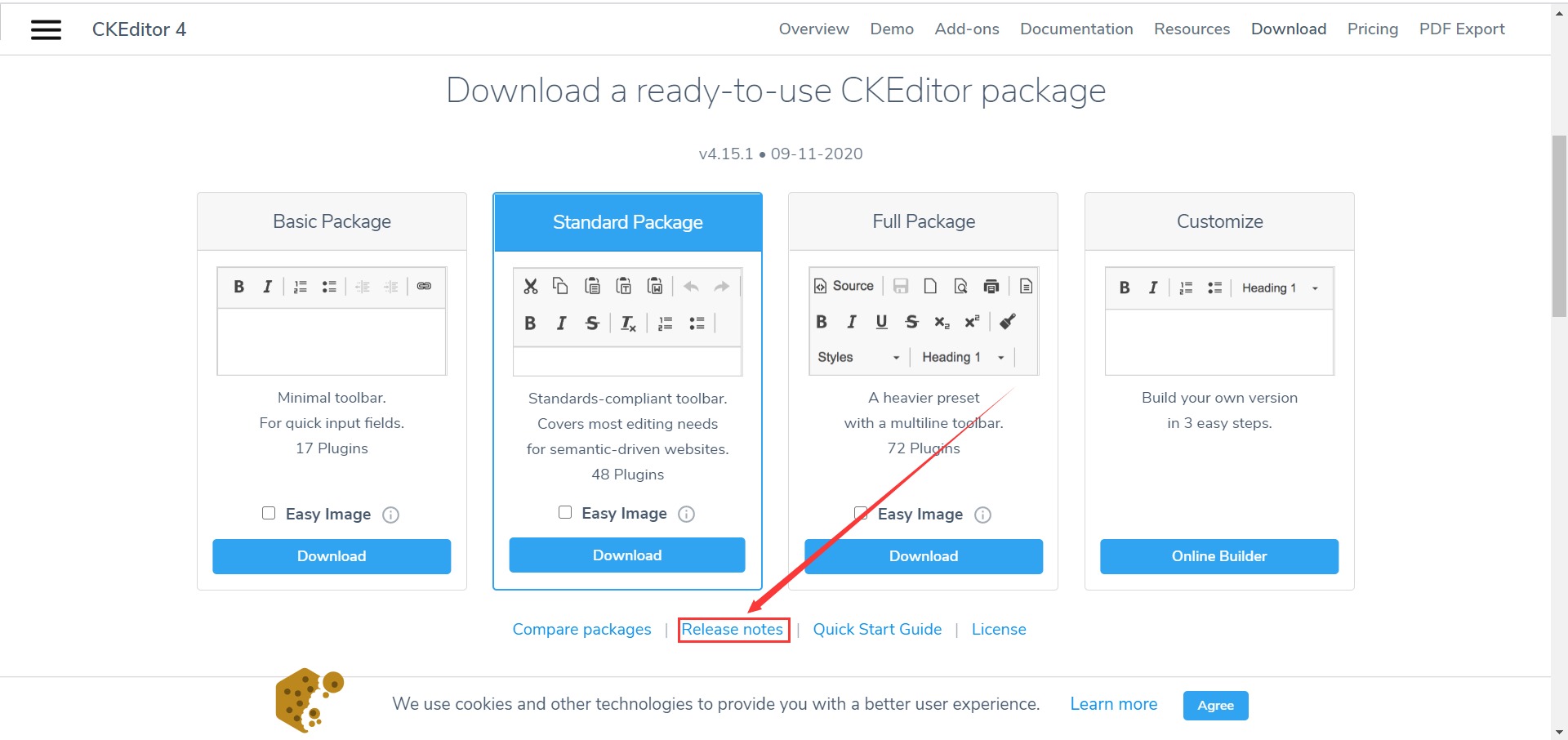
访问官网有点慢,耐心等待就好
官方js解压后复制到项目中,引入CKEditor的js文件
<script src="${pageContext.request.contextPath}/Static/js/lib/ckEditor/ckeditor.js"></script>
页面中使用CKEditor
<!--在需要使用编辑器的地方插入textarea标签 -->
内容:<textarea name="content" id="content"></textarea>
<!--将相应的控件替换成编辑器代码 若想要自定义高度加入{height:"xxx"} -->
<script type="text/javascript">
window.onload = function () {
CKEDITOR.replace('content', {height: "475px"});
};
</script>
示例:
<%@ page contentType="text/html;charset=UTF-8" language="java" %>
<%@ taglib prefix="c" uri="http://java.sun.com/jsp/jstl/core" %>
<!DOCTYPE html>
<html>
<head>
<title>edit</title>
<script src="${pageContext.request.contextPath}/Static/js/lib/ckEditor/ckeditor.js"></script>
<script type="text/javascript">
window.onload = function () {
CKEDITOR.replace('content', {height: "475px"});
};
</script>
</head>
<body>
<form method="post" action="${pageContext.request.contextPath}/addNews" onsubmit="">
<input name="user_id" type="hidden" value="${sessionScope.user.user_id}"/>
标题:<input type="text" name="title" id="title"/><br/>
类别:<select name="category_id">
<c:forEach items="${requestScope.categorys}" var="category">
<option value="${category.category_id}">${category.category_name}</option>
</c:forEach>
</select><br/>
内容:<textarea name="content" id="content"></textarea>
<input name="state" type="hidden" value="0"/>
<input type="submit" value="发布"/>
</form>
</body>
</html>
效果展示:

后台取值:
@RequestMapping("addNews")
public String addNews(News news) {......}
图片上传
- 清空图像预览框中的文字
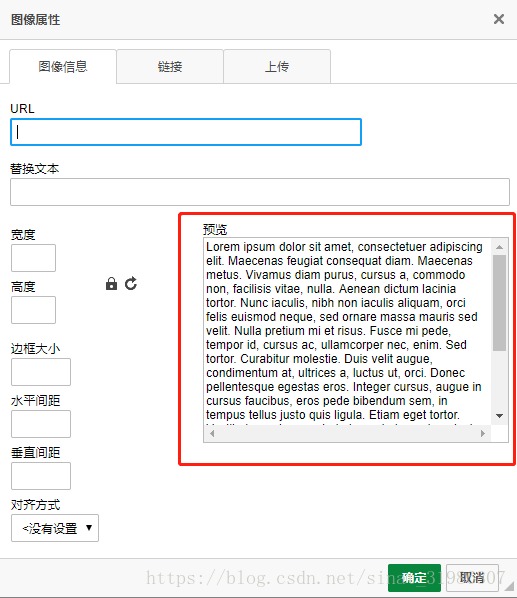
找到项目下的ckeditor文件夹下的config.js中添加:
config.image_previewText=' ';

效果如下:

- 配置上传图片请求地址
接着上面config.js中添加:
config.filebrowserUploadUrl="/xxx/uploadImage";
参考的文章里都说了,这里还需要回传一段js脚本:
out.println("<script type=\"text/javascript\">");
String callback = request.getParameter("CKEditorFuncNum");
out.println("window.parent.CKEDITOR.tools.callFunction(" + callback+ ",'" + imageContextPath + "','')");
out.println("</script>");
有了这段代码,图片上传成功后,由你设置的上传地址 + filename(自己可设定)相对地址,就可以使用这个图片,直接转到“图像”页面。这时可以对图片大小等进行修改。
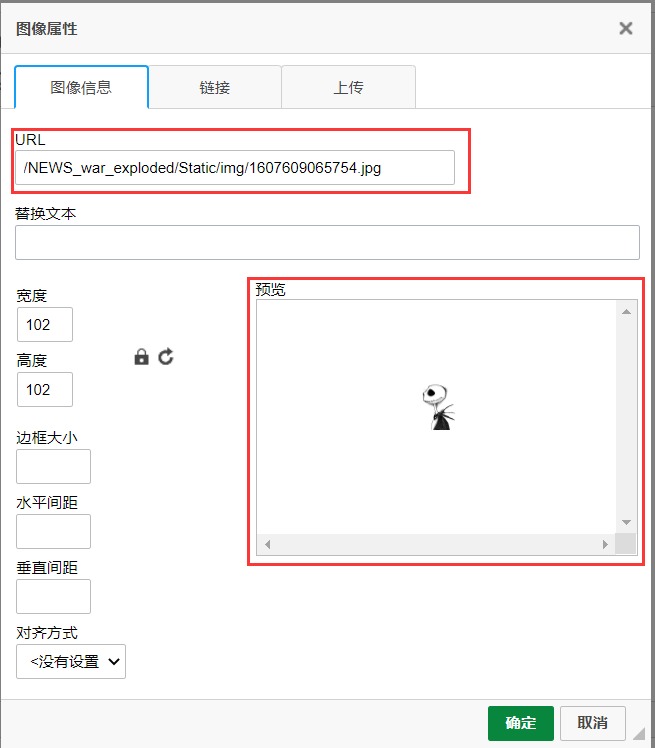
点击确定后编辑器如下:
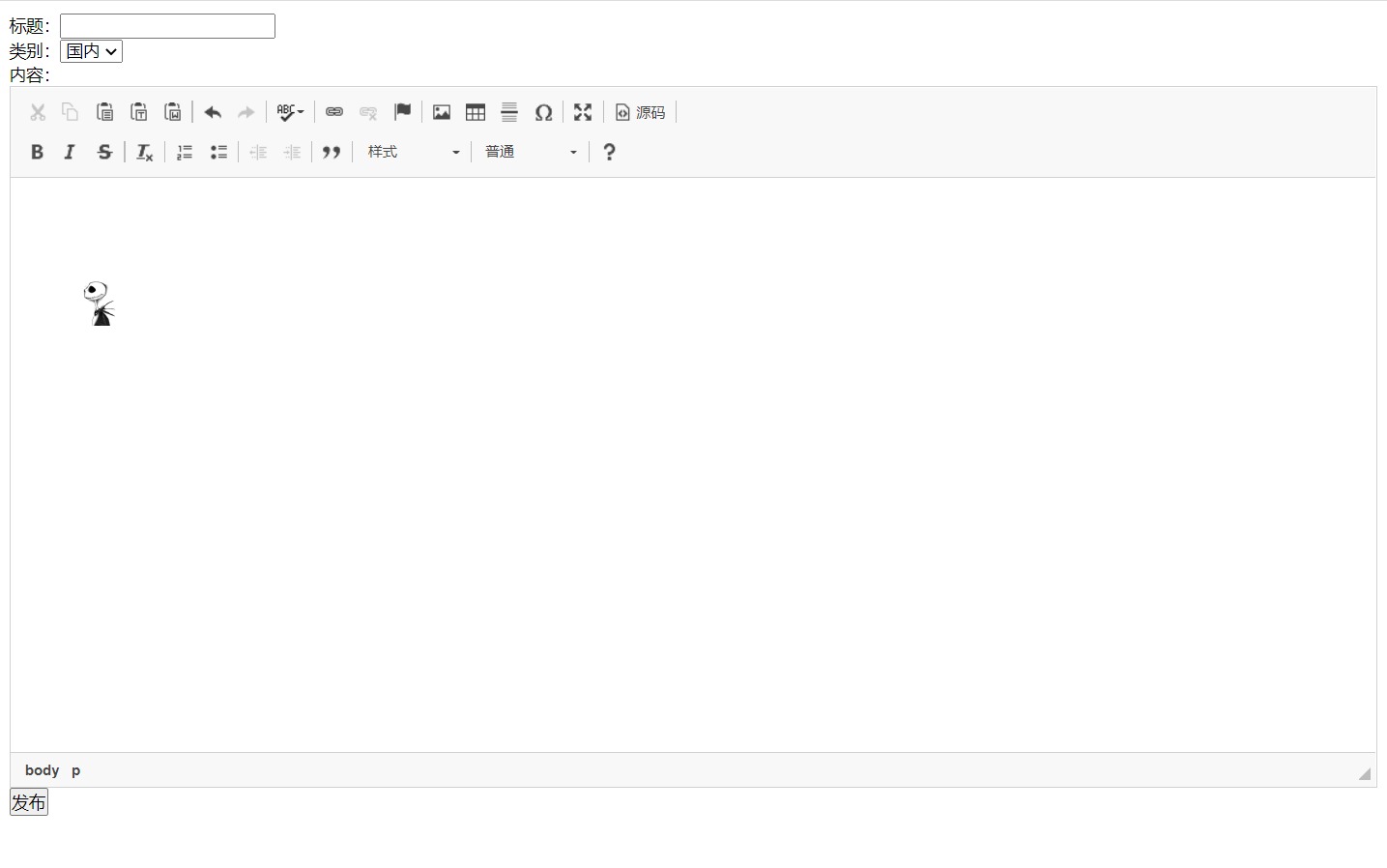
- 上传的图片重新显示到页面
<form method="post" action="${pageContext.request.contextPath}/updateNews">
<input name="news_id" type="hidden" value="${requestScope.news.news_id}">
<input name="user_id" type="hidden" value="${sessionScope.user.user_id}"/>
标题:<input type="text" name="title" id="title" value="${requestScope.news.title}"/><br/>
类别:<select name="category_id">
<c:forEach items="${requestScope.categorys}" var="category">
<option value="${category.category_id}"
<c:if test="${category.category_id==requestScope.news.category_id}">
selected="true"
</c:if>>${category.category_name}</option>
</c:forEach>
</select><br/>
内容:<textarea name="content" id="content">${news.content}</textarea>
<input name="state" type="hidden" value="${news.state}"/>
<input type="submit" value="修改"/>
</form>
- 我的后台上传代码
/**
* @ClassName: ImageUploadUtil
* @Description: 图片上传工具类,包括ckeditor操作
* created by Vinne.WU
* 2019.7.17 14:27
*/
public class ImageUploadUtils {
// 图片类型
private static List<String> fileTypes = new ArrayList<String>();
static {
fileTypes.add(".jpg");
fileTypes.add(".jpeg");
fileTypes.add(".bmp");
fileTypes.add(".gif");
fileTypes.add(".png");
}
/**
* 图片上传
*
* @param request
* @param DirectoryName
* @return
* @throws IllegalStateException
* @throws IOException
* @Title upload
*/
public static String upload(HttpServletRequest request, String DirectoryName) throws IllegalStateException,
IOException {
// 创建一个通用的多部分解析器
CommonsMultipartResolver multipartResolver = new CommonsMultipartResolver(request.getSession().getServletContext());
// 图片名称
String fileName = null;
// 判断 request 是否有文件上传,即多部分请求
if (multipartResolver.isMultipart(request)) {
// 转换成多部分request
MultipartHttpServletRequest multiRequest = (MultipartHttpServletRequest) request;
// 取得request中的所有文件名
Iterator<String> iter = multiRequest.getFileNames();
while (iter.hasNext()) {
// 记录上传过程起始时的时间,用来计算上传时间
long pre =System.currentTimeMillis();
// 取得上传文件
MultipartFile file = multiRequest.getFile(iter.next());
if (file != null) {
// 取得当前上传文件的文件名称
//String myFileName = file.getOriginalFilename();
String oFileName=file.getOriginalFilename();
//时间命名图片
String myFileName=Long.toString(pre)+oFileName.substring(oFileName.lastIndexOf("."));
System.out.println(myFileName);
// 如果名称不为“”,说明该文件存在,否则说明该文件不存在
if (myFileName.trim() != "") {
// 获得图片的原始名称
String originalFilename = file.getOriginalFilename();
// 获得图片后缀名称,如果后缀不为图片格式,则不上传
String suffix = originalFilename.substring(originalFilename.lastIndexOf(".")).toLowerCase();
if (!fileTypes.contains(suffix)) {
continue;
}
// 获得上传路径的绝对路径地址(/upload)-->
String realPath = request.getSession().getServletContext().getRealPath("/" + DirectoryName);
System.out.println(realPath);
//String realPath=request.getContextPath()+"/Static/img" ;
// 如果路径不存在,则创建该路径
File realPathDirectory = new File(realPath);
if (realPathDirectory == null || !realPathDirectory.exists()) {
realPathDirectory.mkdirs();
}
// 重命名上传后的文件名 111112323.jpg
fileName = myFileName;
// 定义上传路径 .../upload/111112323.jpg
File uploadFile = new File(realPathDirectory + "/" + fileName);
System.out.println(uploadFile);
file.transferTo(uploadFile);
}
}
}
}
return fileName;
}
/**
* ckeditor文件上传功能,回调,传回图片路径,实现预览效果。
*
* @param request
* @param response
* @param DirectoryName
* @throws IOException
* @Title ckeditor
*/
public static void ckeditor(HttpServletRequest request, HttpServletResponse response, String DirectoryName)
throws IOException {
String fileName = upload(request, DirectoryName);
// 结合ckeditor功能
// imageContextPath为图片在服务器地址,如upload/123.jpg,非绝对路径
String imageContextPath = request.getContextPath() + "/" + DirectoryName + "/" + fileName;
System.out.println(request.getContextPath());
System.out.println(DirectoryName);
System.out.println(fileName);
//构建json回调消息
PrintWriter out=response.getWriter();
// 返回"图像"选项卡并显示图片 request.getContextPath()为web项目名
out.println("<script type=\"text/javascript\">");
String callback = request.getParameter("CKEditorFuncNum");
out.println("window.parent.CKEDITOR.tools.callFunction(" + callback
+ ",'" + imageContextPath + "','')");
out.println("</script>");
out.flush();
out.close();
}
}
因为我的最终大作业是SSM框架的所以在配置SpringMVC是要加入:
<!-- 定义文件上传解析器 -->
<bean id="multipartResolver" class="org.springframework.web.multipart.commons.CommonsMultipartResolver">
<!-- 设定默认编码 -->
<property name="defaultEncoding" value="utf-8" />
<!-- 设定文件上传的最大值为10M,单位B,10*1024*1024 -->
<property name="maxUploadSize" value="10485760" />
<!-- 设定文件上传时写入内存的最大值,如果小于这个参数不会生成临时文件,默认为10240 -->
<property name="maxInMemorySize" value="40960" />
</bean>
使用过程中发现上传含中文图片回显会有问题,js代码传中文不行,所以将就把图片命名为
System.currentTimeMillis();
这样也能避免上传图片名称一样时覆盖问题,不过一定程度上会导致用户同一时间点上传图片覆盖,不过这个几率挺小的,毕竟毫秒单位啊。
最后分享“java 获取HTML文本IMG标签的src地址”
/**
* 获取HTML文件里面的IMG标签的SRC地址
* @param htmlText 带html格式的文本
*/
public static List<String> GetHtmlImageSrcList(String htmlText)
{
List<String> imgSrc = new ArrayList<String>();
Matcher m = Pattern.compile("src=\"?(.*?)(\"|>|\\s+)").matcher(htmlText);
while(m.find())
{
imgSrc.add(m.group(1));
}
return imgSrc;
}
/**
* 去掉所有的HTML,获取其中的文本信息
* @param htmlText
* @return
*/
public static String GetHtmlText(String htmlText)
{
String regEx_html = "<[^>]+>"; // 定义HTML标签的正则表达式
Pattern p_html = Pattern.compile(regEx_html, Pattern.CASE_INSENSITIVE);
Matcher m_html = p_html.matcher(htmlText);
htmlText = m_html.replaceAll(""); // 过滤HTML标签
return htmlText;
}
这次分享结束
再次强调这是个人学习记录,谈不上教程





















 891
891











 被折叠的 条评论
为什么被折叠?
被折叠的 条评论
为什么被折叠?










